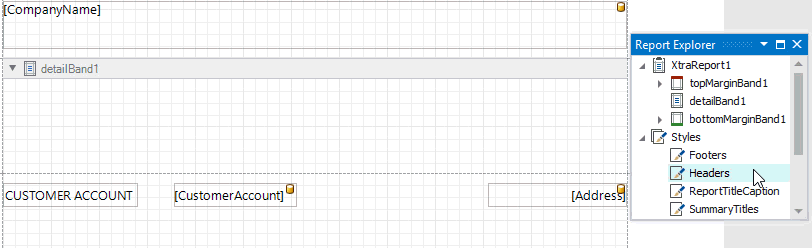Einführung in Banded Reports
Gebänderte Berichte bieten einen generalisierten Berichtslayoutbegriff. Wenn Sie eine Vorschau eines gebündelten Berichts anzeigen, wird basierend auf dem Berichtslayout und der Datenquelle ein Berichtsdokument generiert.
Berichtsbänder
Ein Berichtslayout besteht aus Bändern, die Berichtssteuerelemente enthalten und deren Position auf Dokumentseiten definieren. Ein leerer Bericht enthält die folgenden Bänder:
Das Detailband wird für jeden Datensatz in einer Datenquelle ausgegeben, es sei denn, Sie haben die Daten gefiltert.
Jeder Bericht sollte ein Detailband haben, und Sie können es nicht löschen.
Die Bänder "Oberer Rand" und "Unterer Rand". Diese Bänder werden einmal auf jeder Dokumentseite wiederholt.
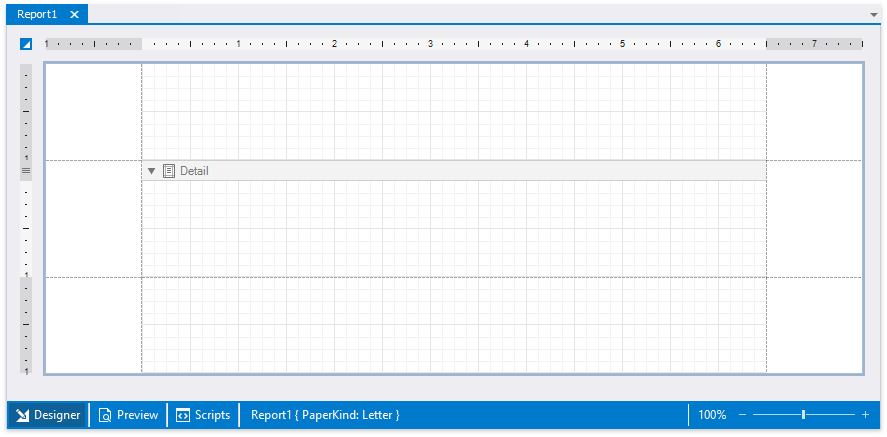
Sie können auch die folgenden Bänder hinzufügen:
Berichtskopfzeile und Berichtsfußzeile
Der Berichtskopf ist das erste Band des Berichts (Ränder sind "Out-of-Page"-Zonen). Verwenden Sie dieses Band, um den Namen des Berichts, das Firmenlogo, Erstellungsdatum, Benutzername usw. anzuzeigen.
Die Berichtsfußzeile wird vor der Seitenfußzeile und dem unteren Rand auf der letzten Seite des Berichts platziert. Sie können das Berichtsfußzeilenband für Berichte Zusammenfassungen oder Schlussfolgerungen verwenden.
Seitenkopf und Seitenfußzeile
Diese Bänder befinden sich oben und unten auf jeder Seite in einem Bericht. Sie zeigen Informationen an, die auf jeder Seite gedruckt werden sollten.
Gruppenkopfzeile und Gruppenfußzeile
Diese Bänder liegen über und unter jeder Gruppe. Das Bedienfeld "Gruppieren und Sortieren erstellt diese Bänder automatisch.
[! TIPP] Nur die Detail- und Gruppenbänder können zum Anzeigen dynamischer Datenquelleninhalte verwendet werden. Andere Bands zeigen Titel, Zusammenfassungen und zusätzliche Informationen an.
Die folgende Abbildung zeigt ein Beispielberichtslayout und den Berichts-Explorer, der die Struktur des Berichts widerspiegelt:
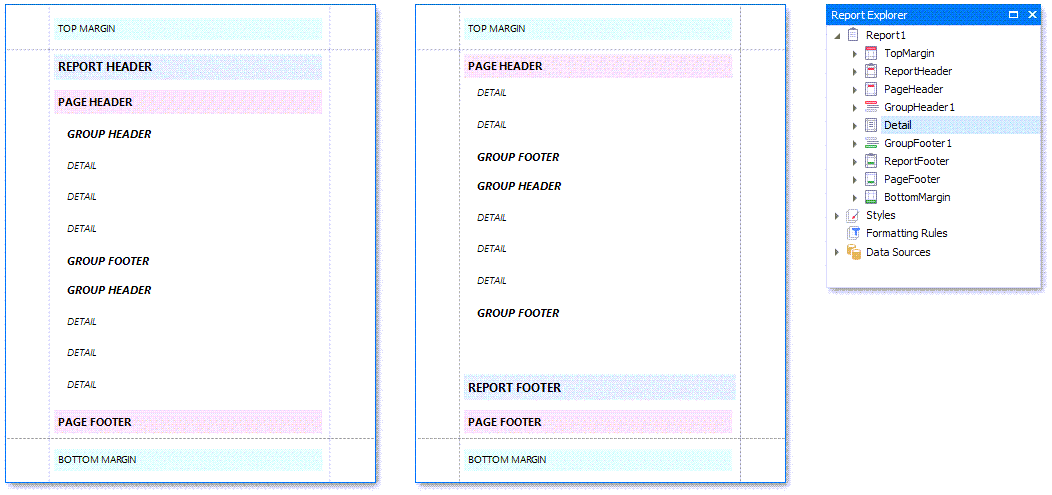
Hinzufügen eines Detailbandes zu einem Master-Detailband
Verwenden Sie das Band Detailbericht, um hierarchische Master-Detail-Berichte zu erstellen. Detailberichtsbereiche enthalten detaillierte Informationen zu jedem Datensatz im Detailband des Masterberichts (z. B. Bestellungen, die an jeden Kunden versandt wurden). Sie können solche Berichte erstellen, wenn Master-Detail-Beziehungen zwischen Datenquellentabellen definiert sind:
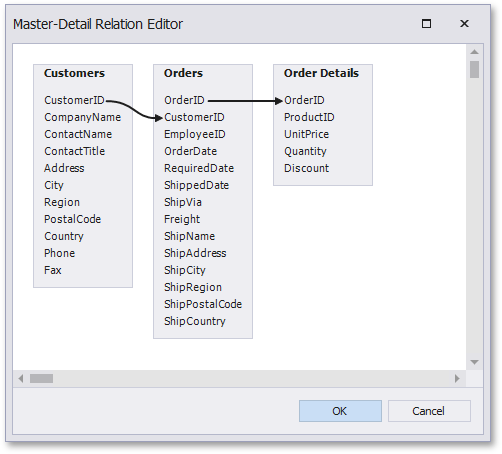
Das Detailberichtsband ist ein separater Bericht (Unterbericht) mit eigener Datenquelle und unterschiedlichen Bändern. Ein Bericht kann eine beliebige Anzahl von Detailberichten enthalten, die auch verschachtelt werden können.
Die folgende Abbildung zeigt einen Master-Detail-Bericht und den Berichts-Explorer, der die Struktur des Berichts widerspiegelt:
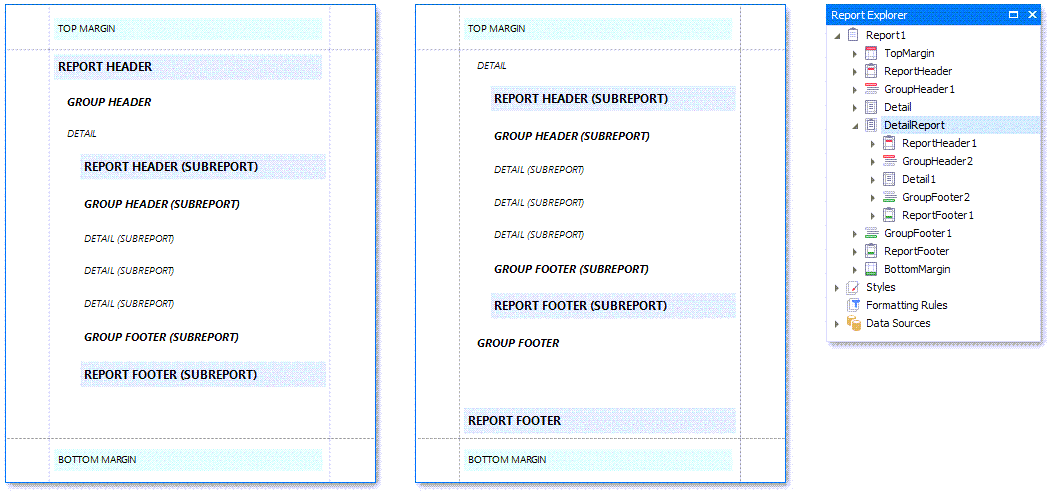
Vertikale Bänder
Sie können das Detailband durch die Bänder "Vertikaler Kopf", "Vertikaler Detail" und "Vertikale Summe" ersetzen, um Datensatzfelder vertikal anzuzeigen und Datensätze horizontal zu drucken - von links nach rechts (und umgekehrt, wenn der RTL-Modus des Berichts aktiviert ist).
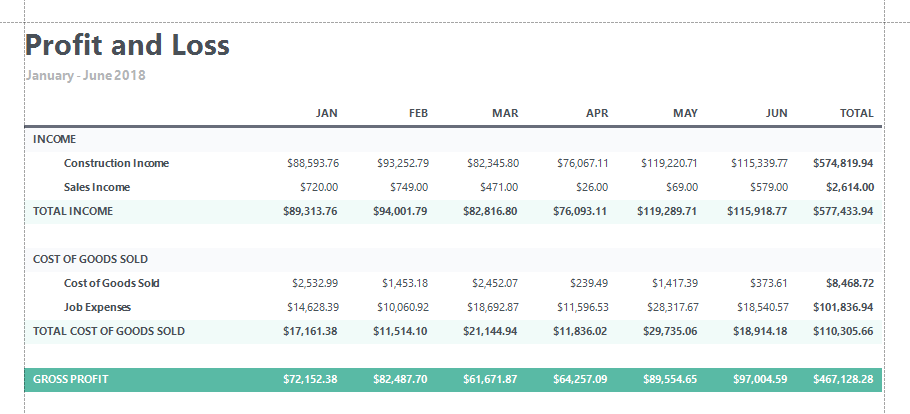
Um dem Bericht vertikale Bänder hinzuzufügen, klicken Sie im Report Designer mit der rechten Maustaste auf den Bericht und wählen Sie im aufgerufenen Kontextmenü die Option Vertikales Band einfügen.
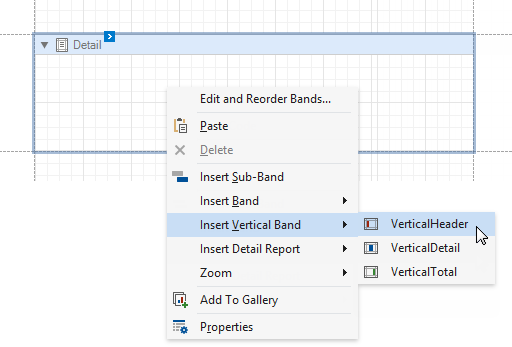
[! Anmerkung] Wenn das Detail-Band des Berichts Berichtssteuerelemente enthält, gehen dieses Band und alle diese Steuerelemente verloren, wenn Sie ein vertikales Band hinzufügen (das gleiche Verhalten tritt in der umgekehrten Situation auf).
Folgende vertikale Bänder stehen zur Verfügung:
- Vertikaler Header
Enthält Kopfzeilen der Datenfelder des Berichts. Diese Header sind vertikal angeordnet. - Vertikale Details
Dieses Band wird für jeden Datensatz in einer Datenquelle gedruckt, es sei denn, Sie haben die Daten gefiltert. Die Datensätze werden nacheinander in horizontaler Richtung angezeigt. - Vertikale Summe
Dieses Band befindet sich ganz rechts (ganz links, wenn RTL aktiviert ist). Sie können das vertikale Gesamtband für Berichte Zusammenfassungen oder Schlussfolgerungen verwenden.
Sie können den Berichtsassistenten verwenden, um einen Bericht mit vertikalen Bändern zu erstellen. Anweisungen zum Erstellen eines Berichts mit vertikalen Bändern finden Sie im Thema Vertikale Berichte.
Bandkopien erstellen
Sie können funktionale Kopien eines Bandes erstellen, um beispielsweise verschiedene Inhalte basierend auf einer bestimmten Bedingung anzuzeigen. Fügen Sie dazu Unterbänder zu Bands hinzu.
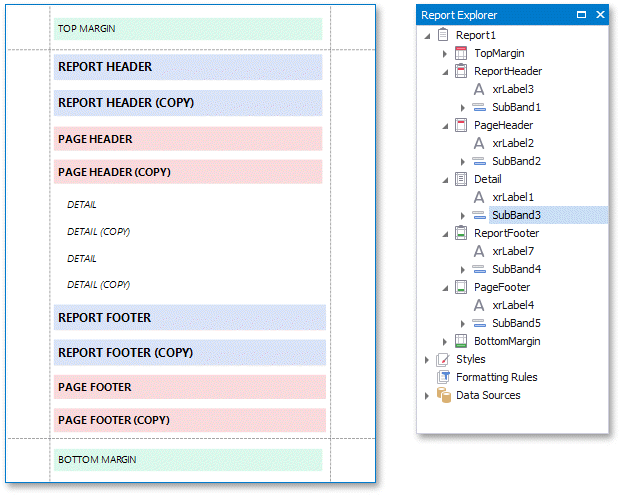
[! TIPP] Siehe Layout des dynamischen Berichtsinhalts für Details zum Angeben des Speicherorts von Bandinhalten auf Dokumentseiten.
Verwalten von Berichtsbändern
Erweitern oder Reduzieren von Bändern im Report Designer
Klicken Sie auf die Pfeilschaltfläche im Titel einer Band, um diese Band zu reduzieren oder zu erweitern.
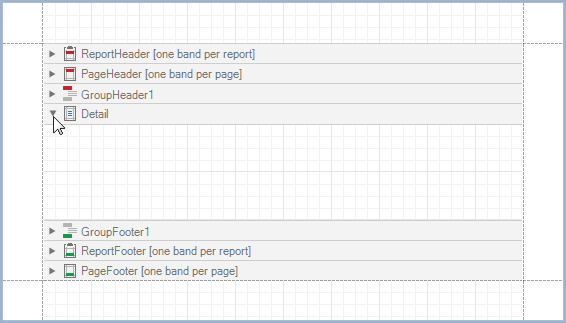
report-designer-tools/toolbar.md#view-tabKlicken Sie auf Toolbar's View Tab auf Alle reduzieren, um alle Bänder in einem Bericht zu reduzieren. Klicken Sie auf Alle erweitern, um alle Berichtsbereiche zu erweitern.
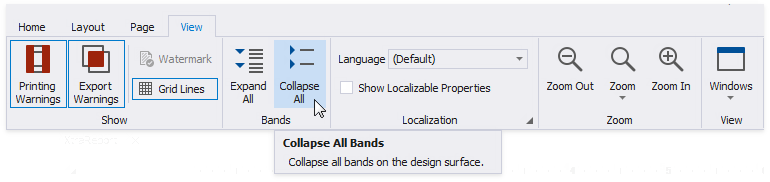
Klicken Sie mit der rechten Maustaste auf ein Band und wählen Sie Andere Bänder reduzieren aus dem Kontextmenü, um alle Bänder außer dem angeklickten Band zu reduzieren.
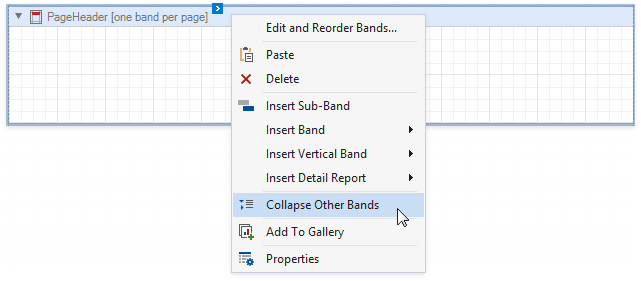
Ausblenden von Bändern im Berichtsdokument
Sie können das Drucken von Bandinhalten in einem Dokument vermeiden. Wählen Sie dazu das Band aus und setzen Sie die Eigenschaft Height des Bandes auf Null oder deaktivieren Sie seine Eigenschaft Visible im Eigenschaftenraster.
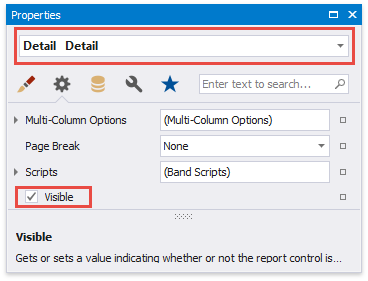
Bänder entfernen
Wählen Sie ein Band auf der Berichtsentwurfsoberfläche aus, und drücken Sie die ENTF-TASTE. Dadurch werden die Band und ihr gesamter Inhalt entfernt.
Bänder hinzufügen
Um ein Band hinzuzufügen, klicken Sie mit der rechten Maustaste auf die Entwurfsoberfläche eines Berichts und wählen Sie im aufgerufenen Kontextmenü Band einfügen.
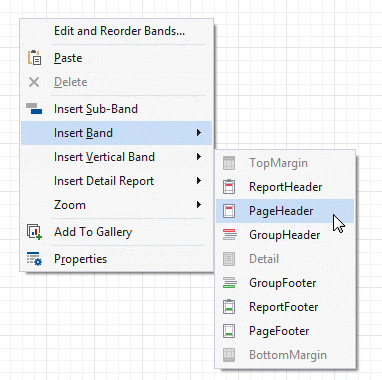
Sie können ein Detailberichtsband einfügen, wenn die Datenquelle des Berichts Master-Detail-Beziehungen enthält.
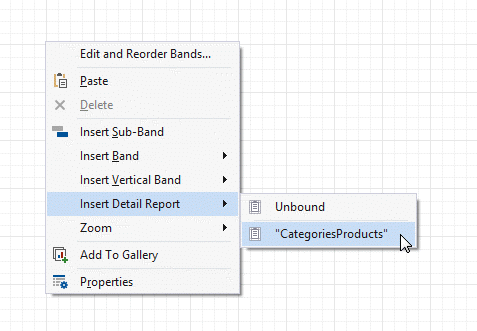
Zugriff auf die Bandsammlung
Klicken Sie im Smarttag eines Berichts auf den Kontextlink Bänder bearbeiten und neu anordnen, um auf die Bandsammlung des Berichts zuzugreifen.
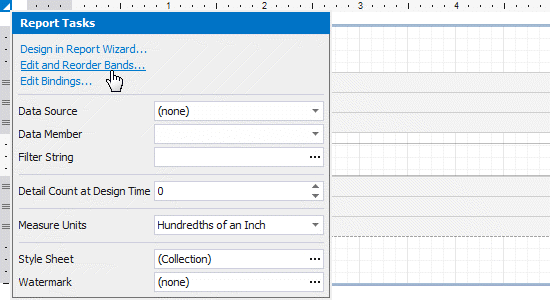
Dieser Befehl ist auch im Kontext und in den Smarttagmenüs eines Bandes verfügbar.

Mit dem aufgerufenen Editor können Sie Bänder neu anordnen und ihre Eigenschaften ändern.
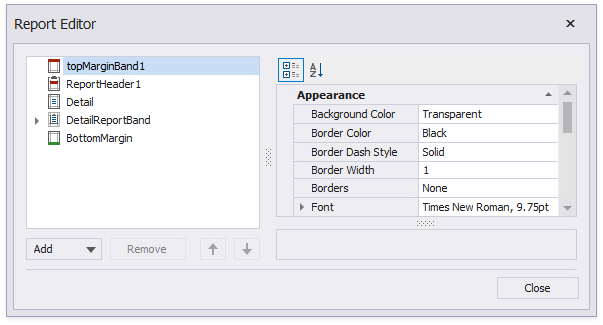
Alternativ können Sie den Berichts-Explorer verwenden, um Bänder zu bearbeiten und neu anzuordnen. Wählen Sie ein Band aus und bearbeiten Sie seine Eigenschaften im Eigenschaftenraster.
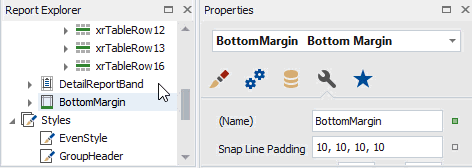
Ziehen Sie ein Band, um seine Reihenfolge zu ändern, oder bewegen Sie sich innerhalb oder außerhalb eines anderen Bandes. Die Ablageziele werden hervorgehoben, wenn Sie ein Band darüber ziehen.
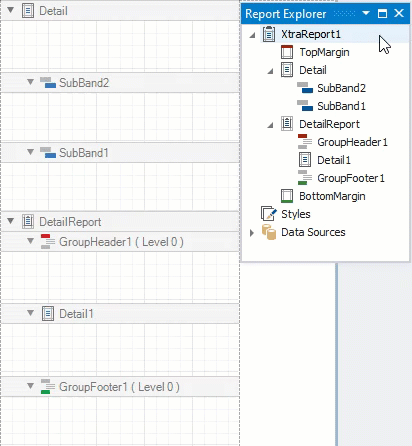
Sie können Bänder auf die folgenden Ziele ziehen:
| Gezogenes Band | Ziele fallen lassen |
|---|---|
| Subband | Alle Bänder außer TopMargin und BottomMargin |
| GroupHeader, GroupFooter | XtraReport (Stammknoten), DetailReport |
| DetailBericht | XtraReport (Stammknoten), DetailReport |
Anwenden von Stilen auf Bänder
Wählen Sie ein Band aus und wechseln Sie zum Property Grid. Erweitern Sie die Gruppe Styles, und legen Sie die Eigenschaft Style auf den Stilnamen fest.
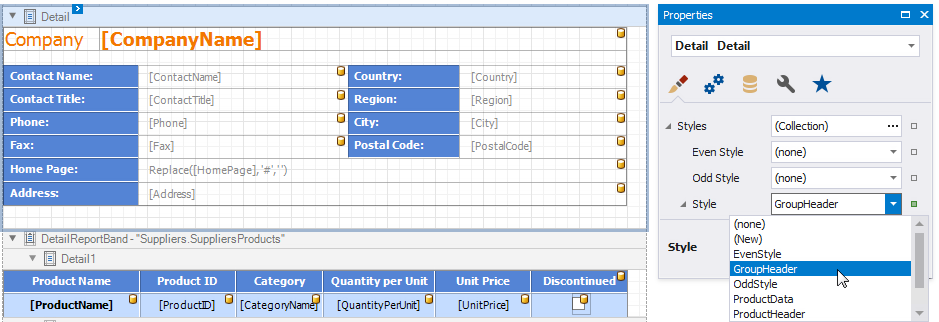
Alternativ können Sie einen Stil aus dem Berichts-Explorer auf ein Band ziehen. Dies gilt für alle Bänder außer DetailReport.